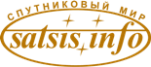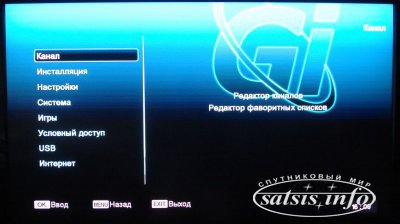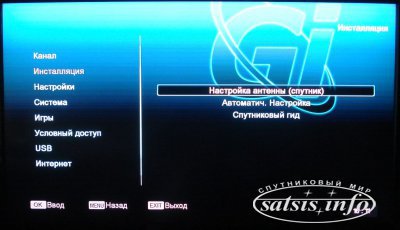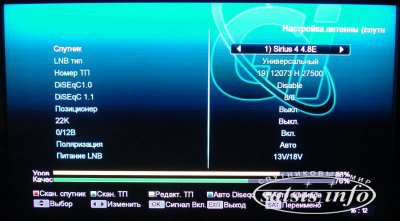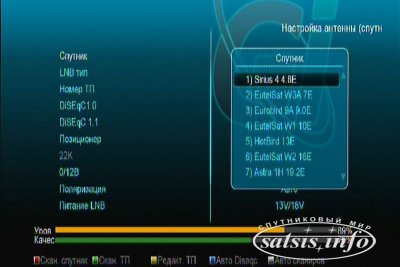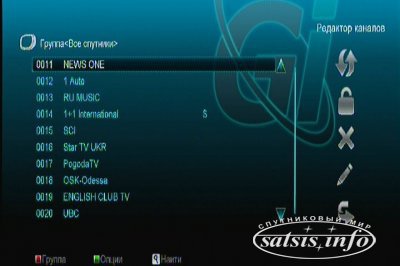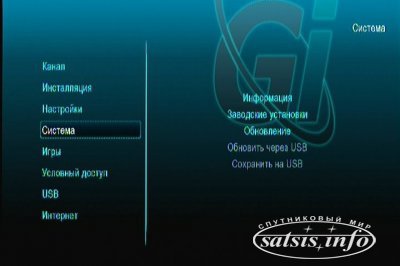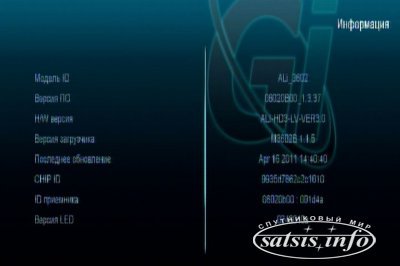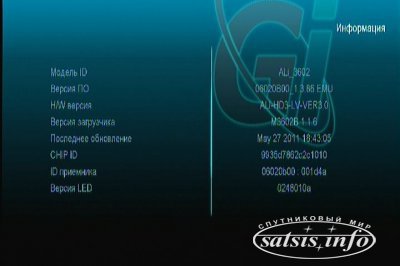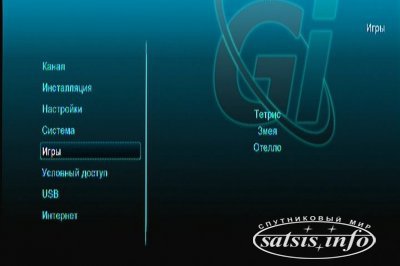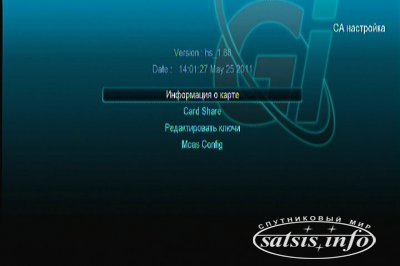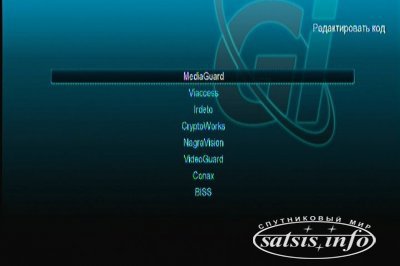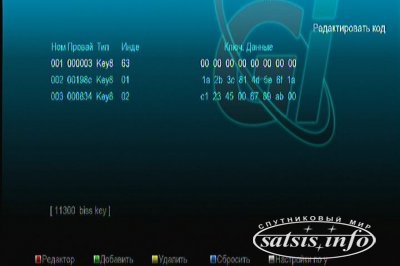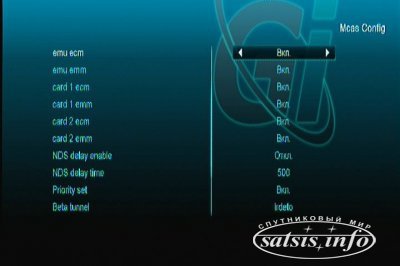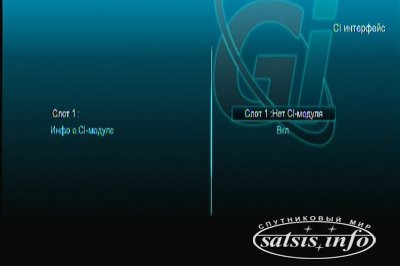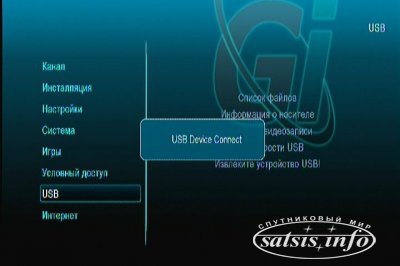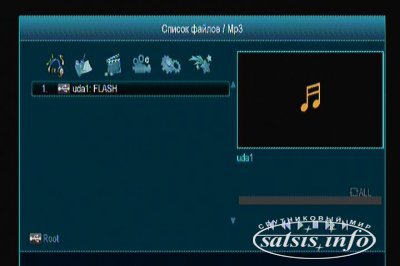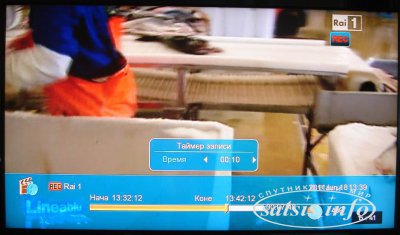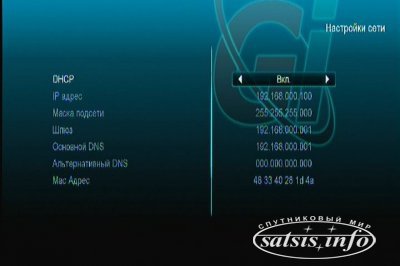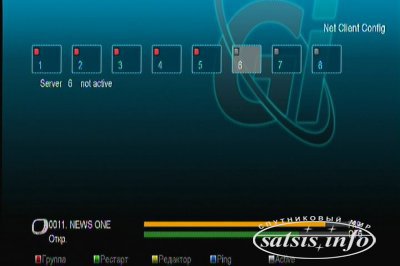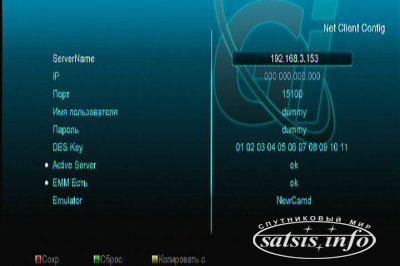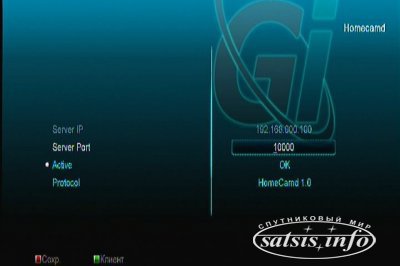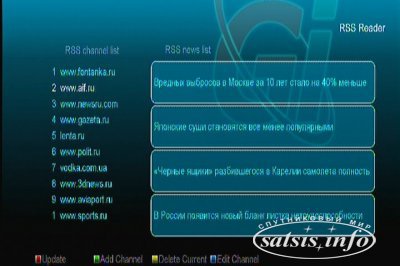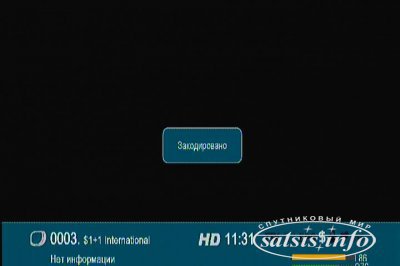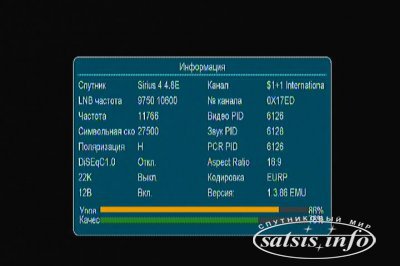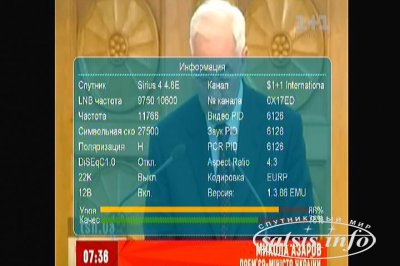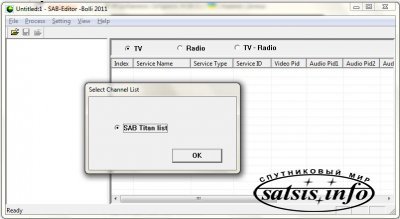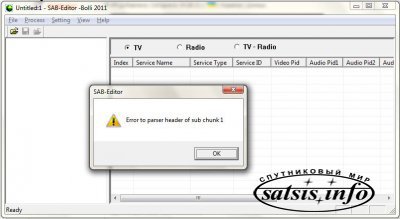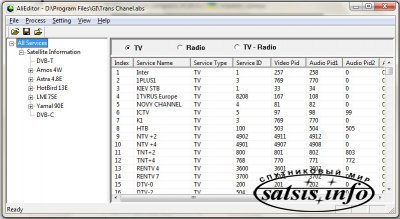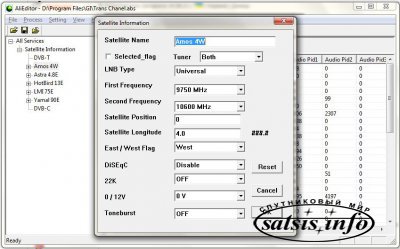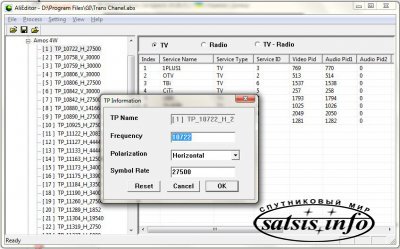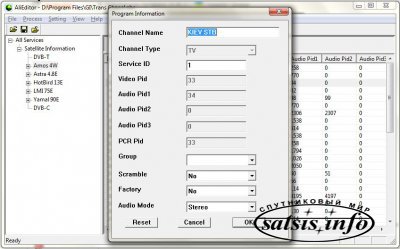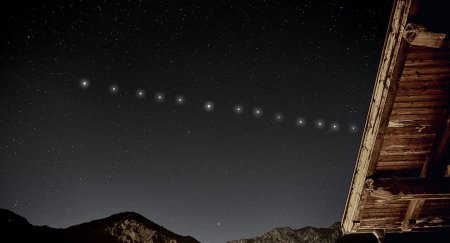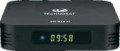Модельный ряд ресиверов Galaxy Innovations за короткий срок уже успел заслужить популярность среди любителей спутникового телевидения своей надежностью, удобством использования и приятным дизайном. Практически каждый месяц на рынке появляются новые модели от бюджетных, до самых навороченных, обладающих максимумом возможностей, аппаратов. Вашему вниманию предлагается небольшой тест-обзор нового HD ресивера от компании Galaxy Innovations - GI S2138.
Всего полгода назад ресиверы подобного класса, то есть с наличием функции приема каналов в формате MPEG-4 и DVB-S2, оснащенные HDMI выходом и LAN входом, были доступны привилегированным слоям любителей спутникового телевидения. Привилегированным в плане как обладания приличного дохода, так и приличных технических знаний. Причем наличие одного из этих качеств, не подкрепленных другим, являлось серьезной преградой для приобретения и использования таких аппаратов. Но в последнее время производители спутникового оборудования выбросили на рынок несколько моделей ресиверов высокого класса по достаточно приемлемым ценам. И что замечательно, интерфейс становится все более дружелюбным для пользователя, не обременённого большими познаниями в технике. Как раз этим требованиям и отвечает новая модель ресивера от компании Galaxy Innovations.
Недорогой спутниковый ресивер с тюнером DVB-S2 и поддержкой каналов в высоком разрешении HD без ОС Linux. Оснащен Ehternet портом, поддерживает запись и TimeShift через USB порт. Внешним своим видом напоминает ресивер GI S7199, только в нем установлен всего один картоприемник с поддержкой официальных карт в различных кодировках, а в случае возникновения проблем с ними, можно будет использовать лицензионный CAM-модуль для дальнейшей работы с официальной картой доступа, благодаря наличию CI слота. Наличие в GI S2138 спутникового тюнера стандарта DVB-S2 позволяет принимать каналы с транспондеров DVB-S и DVB-S2, в результате чего его можно использовать для просмотра каналов как в стандартном SD, так и в высоком разрешении HD. Также приемник поддерживает слепой поиск каналов, который позволяет найти все каналы без прописывания в ручном режиме их транспондеров. Дополнительно ресивер может выполнять запись одного и просмотр другого телеканала в пределах одного транспондера спутника. GI S2138 поддерживает запись передач на внешний жесткий диск, если выполнить его подключение через USB порт версии 2.0, которым оснащен ресивер. При этом он позволяет не только записывать при использовании накопителя, но и воспользоваться таймшифтом - остановить просмотр канала в любое время и потом продолжить его с момента постановки на паузу. Дополнительно ресивер поддерживает воспроизведение с внешнего накопителя фильмов в формате *.mpg, помимо музыки и фотографий. Ресивер GI S2138 при своих компактных размерах поддерживает подключение практически к любому телевизору, благодаря имеющимся разъемам: HDMI (поддерживаемые разрешения - 576p, 720p, 1080i), SCART и RCA. Кроме прочего в нем имеется ВЧ-модулятр, который позволит развести сигнал на несколько телевизоров. А также оборудован цифровым оптическим аудиовыходом.
Описание приемника GI S2138:
• Полная совместимость со стандартами DVB-S/DVB-S2
• Декомпрессия MPEG-2/MPEG-4
• Встроенный модуль условного доступа Conax
• Слот для модуля условного доступа
• Поддержка разрешения видео 1080i, 720p, 576p, 480p
• Порт USB 2.0
• Порт Ethernet 10/100 Mbps
• Цифровой аудио/видео выход HDMI
• Аудио/видео выход SCART
• Цифровой коаксиальный аудио выход S/PDIF
• RF-модулятор
• Поддержка протоколов DiSEqC 1.0, 1.1, 1.2 и USALS
• Функция TimeShift
• Функция PVR с использованием внешнего USB-носителя
• Воспроизведение MP3, собственных MPG-файлов, просмотр JPEG
• Поддержка телетекста
• Поддержка субтитров VBI
• Родительский контроль
Итак, рассмотрим данный аппарат подробнее... глазами обычного пользователя
Первое, что обращает на себя внимание - это размер... Чуть больше стандартной коробки от DVD - ширина 22см, высота 4см, глубина 15.8см!!! (Openbox800 по сравнению с GI - просто монстр)
Комплектация стандартная:
* Кабель HDMI 1.3b длиной 1.5 м;
* Две батарейки АА для пульта дистанционного управления;
* Универсальный пульт дистанционного управления;
* Спутниковый ресивер.
* Руководство пользователя:[attachment=27]
* Гарантийная карта
Исполнение корпуса ресивера очень качественное
На лицевой панели содержится VFD-дисплей, на котором отображается режим работы и другая дополнительная информация. Он очень хорошо читаем
Вся передняя часть управления, дисплей, CI и картоприемник закрываются откидывающейся крышкой на магнитах
На передней панели слева мы можем увидеть кнопку включения-выключения ресивера, MENU, ОК, <>(регулировку громкости), и кнопки переключения каналов
На правой стороне расположились CI и картоприемник
На задней панели расположены:
Петлевой выход, Вход для LNB, Цифровой аудиовыход S/PDIF, Audio выход (Left, Right), CVBS (Color, Video, Blank and Sync) Композитный Video выход.
Далее идут USB вход, вход Ethernet, выход SCART, HDMI выход
Слева на задней стороне имеется ANTIN и TVOUT для модулятора, а также Тумблер ON/OFF
Перейдем к програмной части обзора ресивера
К сожалению, официальная прошивка не позволяет полностью раскрыть возможности этого чудного аппарата; поэтому мы будем использовать альтернативную прошивку (на момент написания обзора таковой является [attachment=28]), файл размером 4 194 304 байта (о способах прошивки читайте ниже).
Итак, при нажатии кнопки Menu на пульте попадаем в главное меню ресивера. Конечно, если желаете, для начала нужно выбрать русский язык - Menu - System - Language
Первый пункт меню - Канал - здесь, как видно на картинке - управление вашими каналами... Но, у вас их ещё нет, их необходимо найти, поэтому, сразу переходим к пункту 2 - Инсталляция. Здесь находится управление вашими спутниками...
Кнопками джойстика на пульте влево/вправо можно выбрать нужный спутник (также можно нажать ОК - и в ниспадающем списке выбрать нужный спутник),далее выставляем тип LNB, в пункте Номер ТП нужно выбрать заведомо рабочий транспондер, далее, в зависимости от того, какой у вас DiSEqC, пользуетесь вы переключателем 0/22 Кгц либо 0/12V - выставляем нужные настройки. При правильных настройках сигнал появляется практически мгновенно. Здесь можно как отсканировать один выбраный транспондер, так и весь спутник методом слепого поиска. Подсказки о предлагаемых действиях с помощью цветных кнопок пульта видны внизу информационного окна...
После того, как все нужные спутники инсталлировались - можно запускать сканирование - либо сразу всего спутника, либо выбраный транспондер. Теперь можно переходить в первый пункт меню и разбираться с отсканироваными каналами - создавать фаворитные списки, удалять ненужные каналы и т.п.
Меню Настройки предлагает полностью настроить ваш ресивер под формат вашего ТВ - можно задать размер изображения (от 480 до 1080), систему вывода видеосигнала (HDMI либо RGB), а также настроить яркость и контрастность меню.
Также здесь присутствует подменю Таймер, превращающее ваш ресивер в полноценный видеомагнитофон. Здесь можно запрограммировать до 8 позиций, чтобы не пропустить любимую передачу и посмотреть её в любое удобное время.
Меню Система - здесь можно увидеть вашу версию прошивки, версию загрузчика и дату последнего обновления
Родная прошивка
Обновлённая прошивка
Также здесь можно откатиться к заводским установкам, обновить прошивку через USB, и сохранить свою прошивку со своими настройками на съёмный диск
(Только непонятен пункт Обновление через RS232, т.к. в ресивере отсутствует COM-порт. Спишем это на особенности прошивки...)
Следующий пункт меню - Игры - может, кому-то и понравится, но я в него даже и не заглядывал...
Меню Условный доступ позволяет насладиться просмотром кодированых каналов - здесь можно настроить CI-модуль под официальную карту, также настроить протокол кардшаринга, имеется список кодировок для ручного ввода ключей.
Меню USB представляет собой управление вашим съёмным диском - при подключении последнего появляется информационное окошко с уведомлением об удачной операции подключения/отключения внешнего диска.
Также в этом меню устанавливаются настройки формата видеозаписи.
Подробнее о записи. С записью на флешку (Transcend JF 160, 8 Gb) ресивер справился на отлично - при нажатии кнопки REC - запись пошла сразу, при повторном нажатии - появляется информационное окно с возможностью выбора продолжительности записи (от 10 минут до 2-х часов), также видно название записываемого канала, время начала записи, время окончания, и процентное отношение к свободному месту на съёмном диске...
10 минут записи HD канала (1920 Х 1080) заняли приблизительно 600 МБайт, 10 минут записи SD канала 16:9 (720 Х 576) заняли 460 МБайт, 10 минут записи SD канала 4:3 (720 Х 576) заняли 280 МБайт. Таким образом, любой вашей флешки вполне хватит для сохранения понравившейся передачи (конечно, без фанатизма...)
Воспроизведение MP3, откровенно говоря, не впечатлило...Как видно на скрине - преобладание низких частот и отсутствие высоких... Будем надеяться, что в следующей прошивке данная проблема будет устранена...
Итак, последний пункт меню - Интернет - позволяет настроить работу ресивера через LAN - либо в ручном режиме, либо в автоматическом - всё зависит от настроек вашего Интернет-провайдера.
Здесь также можно задать адреса FTP серверов обновлений (как только они появятся)...
Также здесь настраивается работа для неофициального просмотра - в подменю Net Client Config можно задать 8 различных адресов для просмотра практически любых каналов.
Меню настройки интуитивно-понятное, трудностей не вызывает. Данные можно копировать с ранее введённых серверов. При успешном вводе появится надпись Connecting... OK! Зелёный цвет возле пункта Active Server говорит о готовности ресивера запрашивать ключи. Также здесь можно настроить домашнюю шару
Последние 2 пункта - меню Погода и RSS новости - настроить можно на свой вкус...
Итак, первым делом нужно ввести нужные BISS ключи - делается всё очень просто:
1-й вариант - нужно найти на просторах сети свежий файл mcaskey.bin, скопировать его в корень флешки, вставить флешку в ресивер - и в меню редактирования ключей, пользуясь подсказками цветных кнопок, инсталлировать файл в память ресивера. Однако нужно помнить, что при таком способе ключи будут привязаны к частоте канала, которая может не совпадать с частотой канала в вашем ресивере.
2-й вариант - становитесь на закрытый канал, нажимаете 2 раза кнопку Info, затем красную кнопку - появляется строчка с ключом, где уже прописаны частота и ID выбраного канала - остаётся только ввести сам ключ. Нажатием кнопки ОК сохраняем - и наслаждаемся просмотром.
В остальных кодировках основные ключи и провайдеры уже присутствуют в данной прошивке (например, Cryptoworks для каналов PB и PG, Mediaguard, осанется только подредактировать свежими ключами).
Вообщем, после недели использования данного ресивера можно сказать следующее:
1. По функционалу - это почти полный брат-близнец ORTON HD X403p - разница в наличии ВЧ-модулятора и отсутствии разъёма RS232;
2. Включается секунд 10;
3. Ш@ринг настраивается быстро, работает чётко, особых задержек при переключении каналов с разных пакетов замечено не было;
4. При воспроизведении MP3 наблюдается ослабление высоких частот, низкие частоты идут в полном объёме, чисто и качественно (соседи в шоке...);
5. Попытка воспроизвести чужое видео: был взял трёхминутный видеофрагмент какого-то фильма и произведена его конвертация с помощью различных кодеков (MPEG-1, MPEG-2, XVID) в различные контейнеры (MPEG-1, MPEG-2, MPEG TS, AVI) - итого получилось 12 файлов. Естественно, при обнаружении кодека XVID ресивер начинал ругаться на отсутствие необходимых кодеков в системе; но, даже попытки воспроизвести остальные файлы не увенчались успехом на 100% - некоторые воспроизводились на чёрном экране, некоторые воспроизводились без звука (аудиокодек во всех файлах - MP3). Единственный файл, который показал картинку и звук - это сочетание кодека MPEG-2 в контейнере AVI, но и здесь размер картинки не соответствовал исходному материалу (4:3 при исходном 16:9).
Для более комфортной работы с данным ресивером рекомендую программу SAB Titan Editor Bolli - это модифицированый вариант программы Ali Editor. SAB Titan Editor отлично справляется с функциями редактирования, добавления новых транспондеров и спутников, и, что немаловажно, сохранённые данные ресивер видит в полном объёме!
Итак, пользуемся такой версией программы:
При открытии файла обязательно ставим галочку:
Не обращаем внимания на окошко с сообщением, нажимаем "ОК"
Видим полный список:
Можно редактировать спутники:
транспондеры:
каналы:
Сохраняем файл, копируем на флешку, вставляем флешку в ресивер и обновляем список каналов... Вуаля!
[attachment=29]
sab-titan-editor-rus.rar
З.Ы. Также могут пригодиться программы Orton Key Editor (есть у нас на форуме) - для редактирования файла ключей mcaskey.bin, а для редактирования файла настроек ш@ры (hsdata.cfg) подходит любой текстовый редактор (напр. обычный Блокнот Windows).
Таким образом, данный HD ресивер GI S2138 может составить очень большую конкуренцию всем моделям такого класса - так как соотношение цена/качество находятся в разумных пределах, а удобство управления и простота настройки находятся на высшем уровне!!!
Благодарим компанию Galaxy Innovations за предоставленный ресивер!
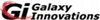 © WadimArt специально для Satsis.info
© WadimArt специально для Satsis.info